Quatro power-ups do Trello que aumentarão sua produtividade

Quando se trata de usar o Trello, a maioria dos usuários conhece o básico. Mas você sabia que também pode usar o PowerUps para melhorar seu fluxo de trabalho? Aqui estão quatro power-ups gratuitos para ajudá-lo a aumentar a produtividade.
É fácil se perder nos detalhes do projetogerenciamento, portanto, não é surpresa quando equipes, solopreneurs e estudantes recorrem a uma solução como o Trello. A ferramenta de gerenciamento de projetos do Trello combina a personalização com uma curva de aprendizado superficial, para que você possa começar facilmente a gerenciar seu tempo e suas tarefas, esteja no iOS, Android ou em um navegador da web.
Depois de se molhar com pranchas, listas e cartões, adicione alguns Power-Ups para aproveitar ao máximo o Trello.
O que são power-ups para o Trello?
Os power-ups incluem uma coleção de recursos adicionaisrecursos e ferramentas de integração de dados que aprimoram a funcionalidade básica "Post-It note" do Trello. Dessa forma, você pode adicionar gráficos e diagramas, acompanhar o tempo diretamente em um cartão, automatizar tarefas e muito mais. Os usuários gratuitos têm acesso a um Power-Up por placa, enquanto os membros do Trello Gold podem ter três e a Business Class um número ilimitado. Então, nem todos os power-ups são gratuitos, embora os pagos geralmente ofereçam um teste gratuito para começar.
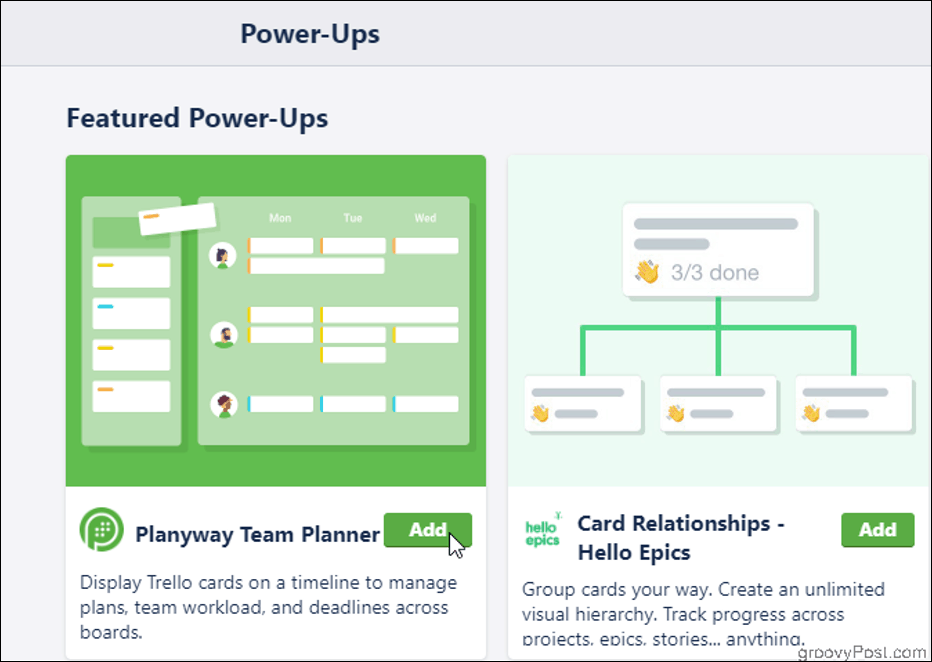
Como eu os habilito?
Nem todos os power-ups podem ser acessados no aplicativo Trello; portanto, abra um navegador da web para ver a lista completa. Dentro de um quadro, clique em Mostrar menu, então Adicionar inicialização. Navegue na longa lista de complementos disponíveis e clique em Adicionar, acrescentar. Se o Power-Up que você escolheu sincronizar com um aplicativo separado (Dropbox, por exemplo), poderá ser solicitado que você faça login nessa conta através do Trello antes de poder usá-lo.
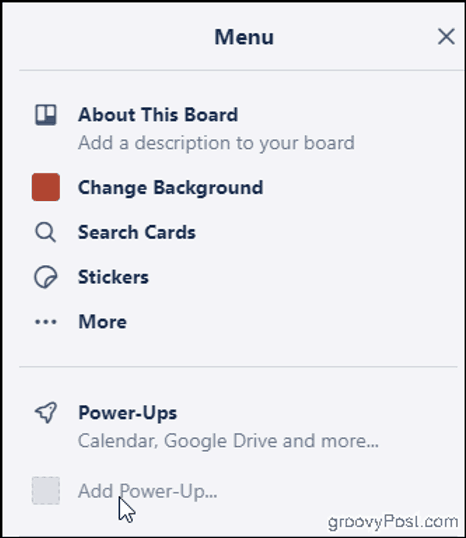
Aqui estão alguns dos nossos Power-Ups gratuitos favoritos para você começar:
Prazos
Se você é fã de gráficos de Gantt, apreciaráo que a ativação de Prazos da Elegantt tem a oferecer além da função de data de vencimento nativa do Trello. Quando você trabalha em um quadro que contém várias listas, com cartões que não são solicitados até a data de vencimento, pode ser difícil visualizar o que vem a seguir e o que já está atrasado. Adicionar um gráfico de Gantt é uma maneira simples de otimizar seu processo para que nada se perca.
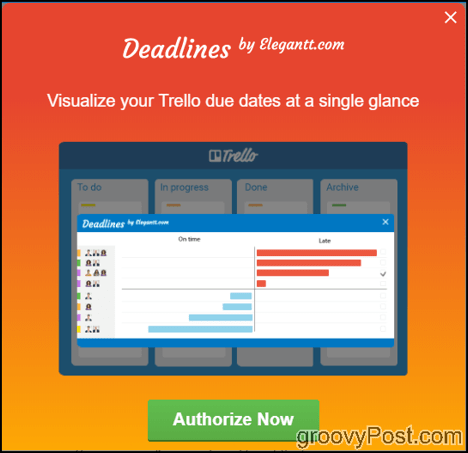
Para que essa inicialização funcione, verifique se você está adicionando datas de vencimento aos cartões que está criando. Então clique Prazos no canto superior direito do quadro para abrir o gráfico.
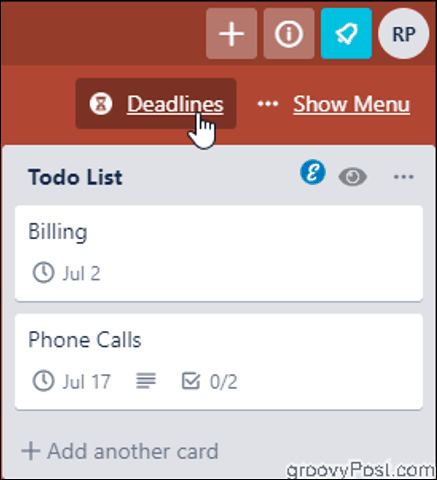
Aqui você encontrará suas tarefas priorizadas e codificadas por cores até o prazo. Passe o mouse sobre uma tarefa para exibir a data de vencimento em si, além de informações sobre quão atrasado (ou talvez adiantado?) Você está.
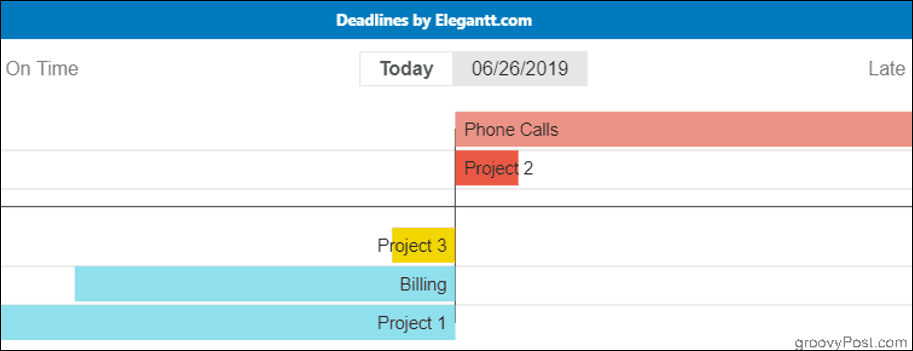
Há também uma maneira diferente e mais envolvida deimplementando os gráficos de gantt de prazos nos painéis do Trello. Se você estiver usando o Trello no Google Chrome, a instalação da extensão Chrome dos prazos da Elegantt fornecerá uma visualização de calendário sobrecarregada. Você pode acompanhar o progresso em uma barra deslizante, classificar por duração, progresso ou data de início e verificar rapidamente quanto tempo você tem para concluir um projeto. Como a extensão do Chrome funciona separadamente do Power-Up ativado no Trello, você pode ativá-lo em qualquer placa, sem contar com o número de Power-Ups permitidos. A versão gratuita da extensão é rica em recursos, mas você pode atualizar para a versão Pro por US $ 5 por mês e obter a capacidade de salvar seu gráfico como uma imagem, visualizar seu histórico e muito mais.
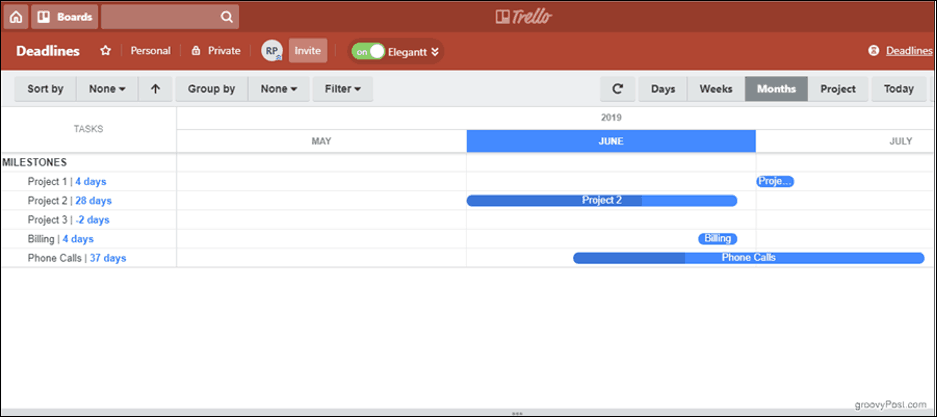
Adiar cartão
Então você está planejando com antecedência. Incrível - exceto que agora você tem dezenas de cartas das quais não precisa durante um tempo bagunçando seu tabuleiro.
Digite: Adiar cartão. Desapareça temporariamente seus cartões no arquivo morto até que você esteja pronto para eles quando eles reaparecerem magicamente na sua lista. Basta definir o dia e a hora em que você precisa do seu cartão de volta, e o Card Snooze desinstala-o automaticamente. É uma maneira fácil e econômica de limpar sua placa sem medo de perder nenhuma informação.
Verifique os itens arquivados do seu quadro se desejar retirar manualmente seu cartão antes do previsto ou fazer alterações na configuração Adiar.
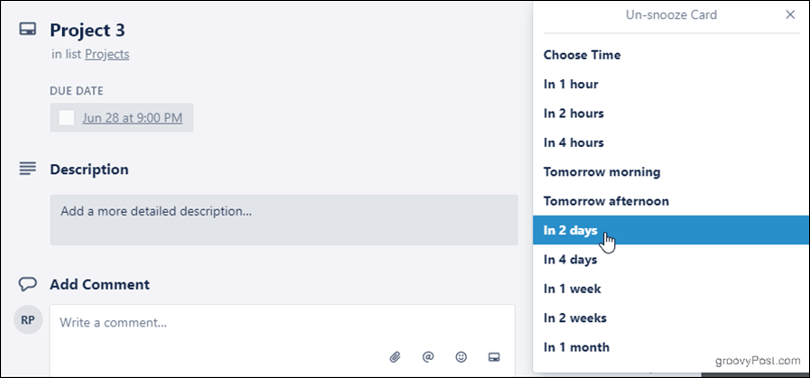
TimeCamp
O TimeCamp é um utilitário simples de rastreamento de tempo quevocê pode usar diretamente dentro de um cartão Trello. Se você precisa acompanhar as horas faturáveis, deseja gerar uma estimativa mais precisa de quanto tempo determinadas tarefas levam para você concluir ou apenas deseja manter a si ou a outras pessoas responsáveis, o TimeCamp pode ajudar.
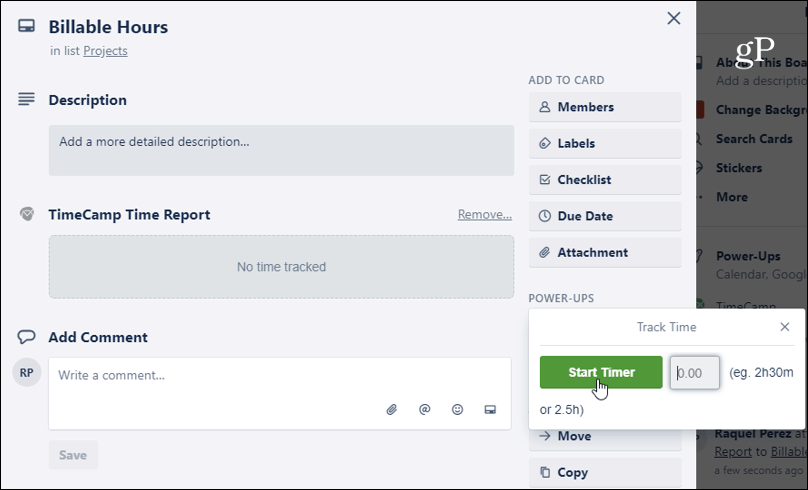
Crie um cartão com a tarefa que você está acompanhando e clique em Iniciar temporizador. Você também pode adicionar manualmente em pouco tempogasto sem ter que definir o cronômetro para rastrear em tempo real. De qualquer forma, tudo está resumido no Relatório de horas do TimeCamp, dentro do cartão. Então, seu total é exibido na frente desse cartão, para que você possa vê-lo assim que abrir o seu tabuleiro.
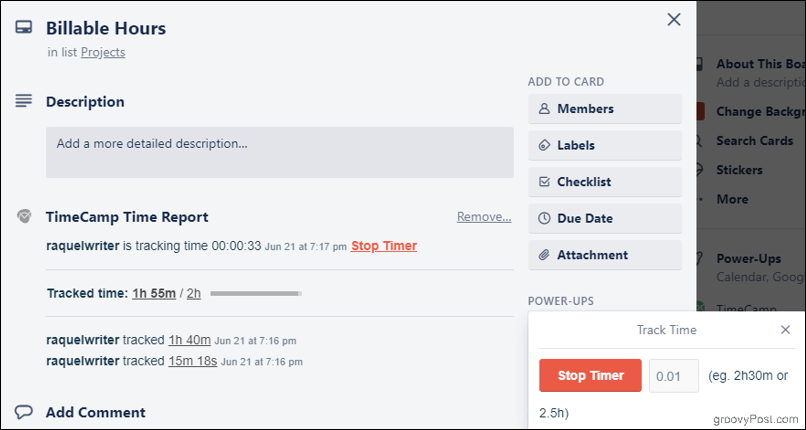
O Time Report também registra o usuário que definiuo temporizador e a data e hora em que foi definido. Especifique quanto tempo você estima que a tarefa exigirá e uma barra será exibida para ajudá-lo a visualizar a porcentagem que você acompanhou em relação a esse orçamento. Você receberá um relatório dessas informações por e-mail assim que estiver próximo de exceder seu tempo orçado. Ao clicar no tempo rastreado, você será levado ao site do TimeCamp, onde você poderá fazer login e fazer edições mais detalhadas ou adicionar anotações. E se você quiser trocar o TimeCamp por uma inicialização diferente, um link para seus relatórios permanecerá no cartão.
Embora não seja a ferramenta de rastreamento de tempo mais robustalá fora, sua força reside na sua facilidade. Como você acompanha diretamente no Trello, não é necessário abrir outros aplicativos ou sites para iniciar o cronômetro.
Mordomo
Butler é o utilitário de automação interno do Trello. Ele se concentra na criação de botões que ficam dentro das suas cartas ou ficam no topo do seu tabuleiro. Use-o para automatizar o que você faz repetidamente da mesma maneira, como marcar algo como concluído. Marcar um cartão como completo significa marcar a caixa de vencimento, marcar o cartão e clicar e arrastá-lo para sua lista Concluído? Com Butler, você pode criar, por exemplo, um botão Tudo pronto que faz tudo isso para você, de uma só vez, com apenas um clique. Isso pode economizar apenas alguns segundos de cada vez, mas tende a aumentar.
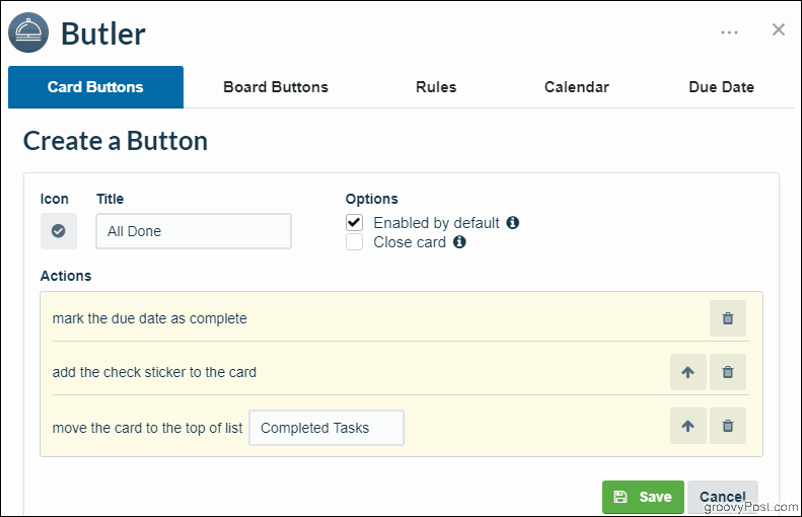
Você pode ser bastante criativo com isso, mesmoembora você esteja limitado a apenas uma regra, um botão no painel e um botão no cartão como usuário gratuito. O upgrade da sua conta do Trello para a Business Class concede a você botões e regras ilimitados. A Trello Business Class (que, vale a pena notar, também oferece power-ups ilimitados e muitos outros recursos) custa US $ 9,99 por mês.
Conclusão
Experimente esses power-ups na próxima vez que estivergerenciar seu fluxo de trabalho ou lidar com uma lista de tarefas e se maravilhar com o aumento de sua produtividade. Existem também outras dezenas para explorar que podem atender às suas necessidades. Feliz Trello-ing!










Deixe um comentário